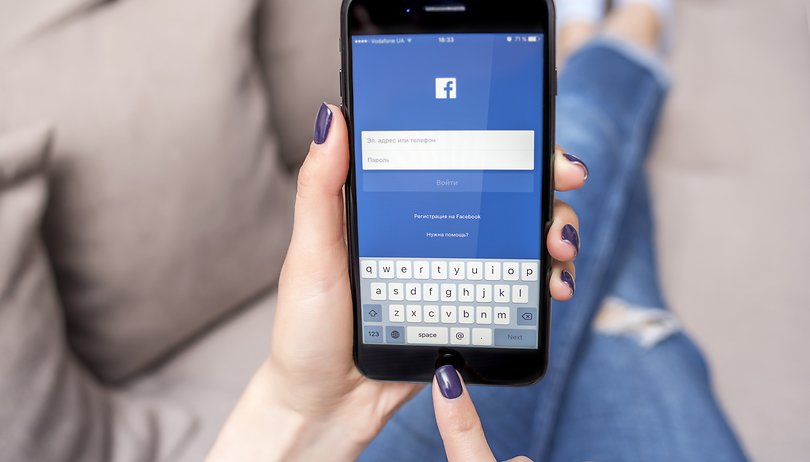
Facebook Messenger-appen för Android ger mycket mer än bara en enkel meddelandetjänst. Idag ska vi titta på några av de coola sakerna du kan göra med Facebook Messenger, samt hur du tar bort några av de mer irriterande aspekterna av det. Här är våra bästa Facebook Messenger-tips och tricks för Android.
Du kan hitta fler videor om aktuella tekniska ämnen på vår videosida.
Hoppa till ett avsnitt:
- Använder Facebook Messenger
- Hålla koll på vänner med Facebook Messenger
- Verktyg och funktioner på Facebook Messenger
Använder Facebook Messenger
Stäng av aviseringar för Facebook Messenger
Du vet hur det är: någon startar ett gruppsamtal och frågar om någon vill köpa sin skinnsoffa, och innan du vet ordet av får du oavbrutet surr om klädsel. Om du någonsin har hamnat i en liknande situation, här är ett par tips för hur du slutar ta emot dessa meddelanden utan att faktiskt lämna konversationen.
Så här stänger du av Facebook Messenger-aviseringar för en enskild konversation:
- Starta Facebook Messenger-appen
- På fliken konversationer (fliken längst till vänster), tryck och håll på konversationen du vill stänga av
- Tryck på Stäng av aviseringar
- Välj hur länge du vill att aviseringarna ska stängas av
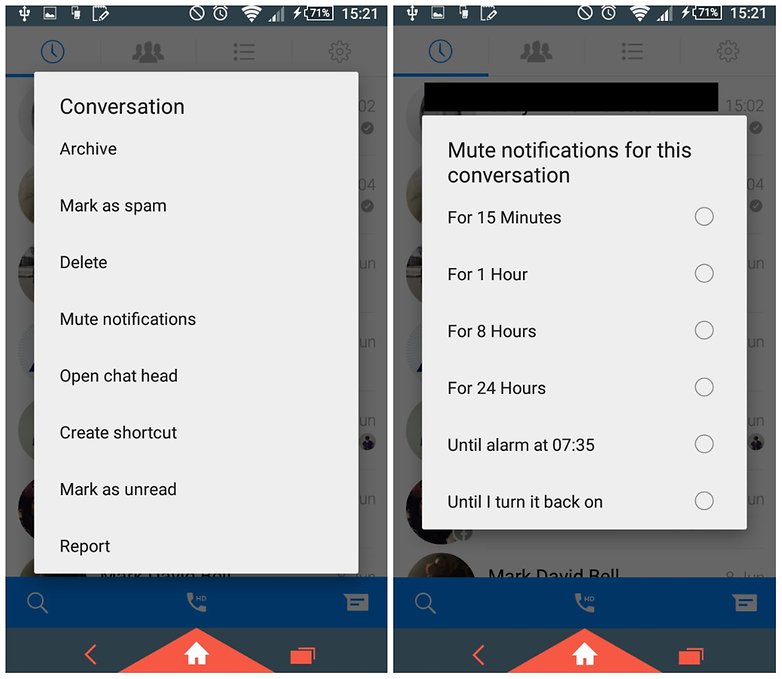
Tryck och håll på konversationen du vill stänga av och välj hur länge / © NextPit
Så här stänger du av Facebook Messenger-aviseringar för alla konversationer på Android:
- Starta Facebook Messenger-appen
- Tryck på inställningsmenyn (kugghjulet)
- Tryck på Aviseringar och ljud
- Tryck på reglaget högst upp på sidan för att aktivera eller inaktivera aviseringar
- Välj hur länge du vill att aviseringarna ska vara tysta
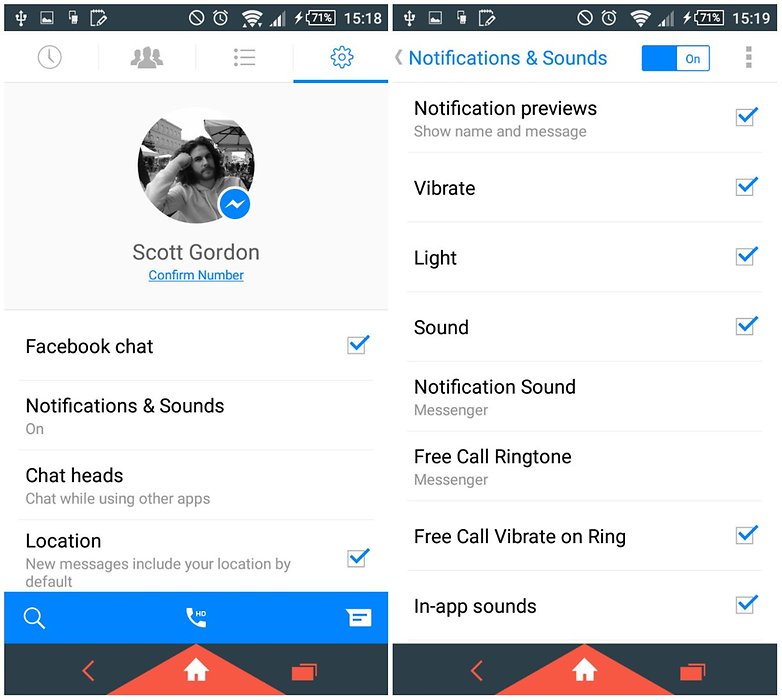
Gå till dina inställningar, tryck på notiser och ljud och stäng sedan av det på följande sida / © NextPit
Starta en krypterad hemlig konversation
Under 2016 rullade Facebook ut en-till-en-krypterad kommunikation via Facebook Messenger, AKA “Secret Conversations”. Här använder den Signal Protocol, som är speciellt utformad för bara dig och en annan person.
Först måste du aktivera hemliga samtal på din enhet (den kan bara vara aktiv på en enhet åt gången). Efter detta, tryck på chatthuvudikonen uppe till höger, rulla till Hemliga samtal och aktivera den. När du har gjort detta öppnar du en chatt med någon av dina kontakter och klickar på den lilla “i”-ikonen i det övre högra hörnet. Efter detta väljer du bara “Hemlig konversation”.
Som en snabb påminnelse är det hemliga samtalsläget inte i allas smak eftersom end-to-end-kryptering bryter vissa funktioner i Messenger, som att använda det på flera enheter, arkivera tidigare konversationer och skicka saker som animerade GIF-filer.
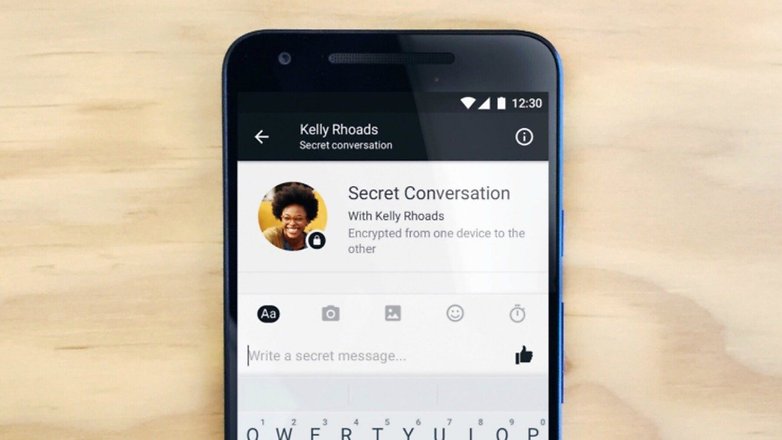
End-to-end-kryptering med Facebook Messenger / © FB nyhetsrum
Ring ett röstsamtal eller videosamtal i Facebook Messenger
Visste du att Facebook Messenger låter dig ringa gratis? Tja, det gjorde du förmodligen. Men utnyttjar du det? Tryck bara på samtalsknappen (markerad nedan) i ett av dina konversationsfönster så börjar du ringa personen i den konversationen.
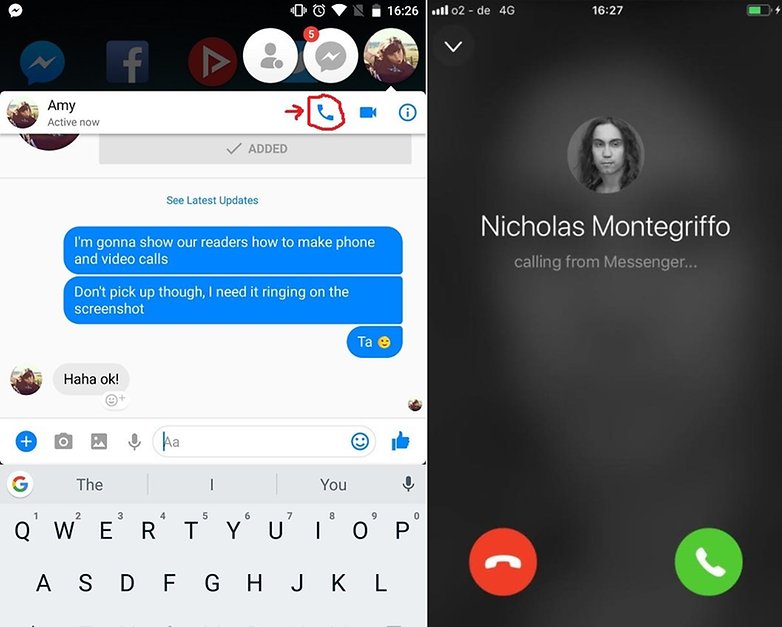
Det kan vara artigt att varna i förväg / © NextPit (skärmdump)
På samma sätt tillåter Facebook Messenger nu videosamtal. Tryck bara på videokameraikonen uppe till höger för att bjuda in din kontakt till en videokonversation!
Skicka en bild med Facebook Messenger
Visste du att du kan ta ett foto direkt från tangentbordet i Messenger? Ser du den lilla kameraikonen? Tryck på det för att förvandla ditt tangentbordsutrymme till en minisökare (som du också kan utöka). Du kan växla mellan den främre eller bakre kameran och ta en snabb bild med den vertikala sändknappen ganska konstigt placerad mitt i sökaren. Tryck på den lilla bildikonen bredvid kameran för att välja bland tidigare tagna bilder.
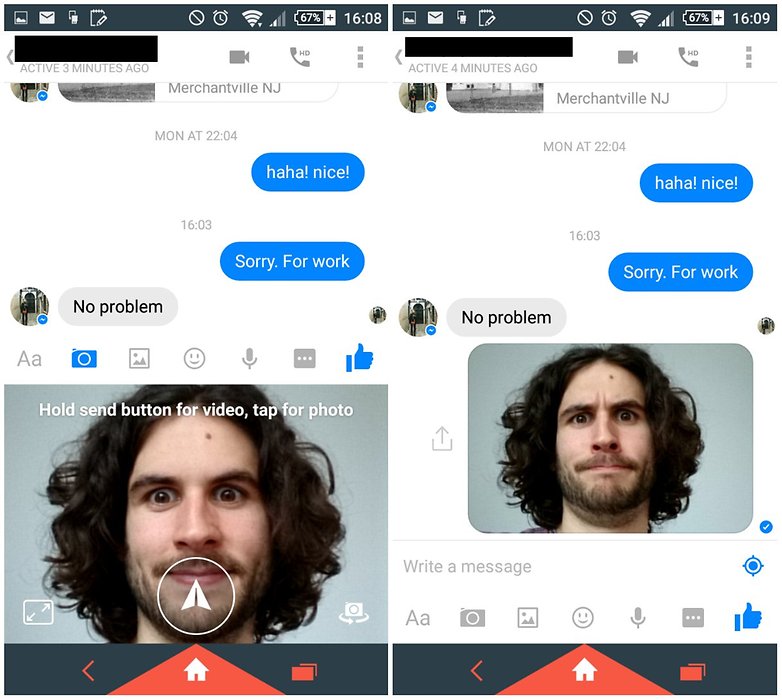
Du kan försöka skicka en snyggare bild än min, om du vill / © NextPit
Skicka en stor tumme upp med Facebook Messenger
Om du känner dig lite som Miley Cyrus och har ett behov av en särskilt stor tumme upp är det bara att trycka och hålla in Gilla-knappen för att blåsa upp storleken på din tumme. Om en enkel Gilla inte gör susen, tryck på den lilla emoji-knappen i slutet av textinmatningsfältet, tryck på din klistermärkessamling eller återgå till din enhets emoji-stödda tangentbord för lite mer uttrycksfull känsla.
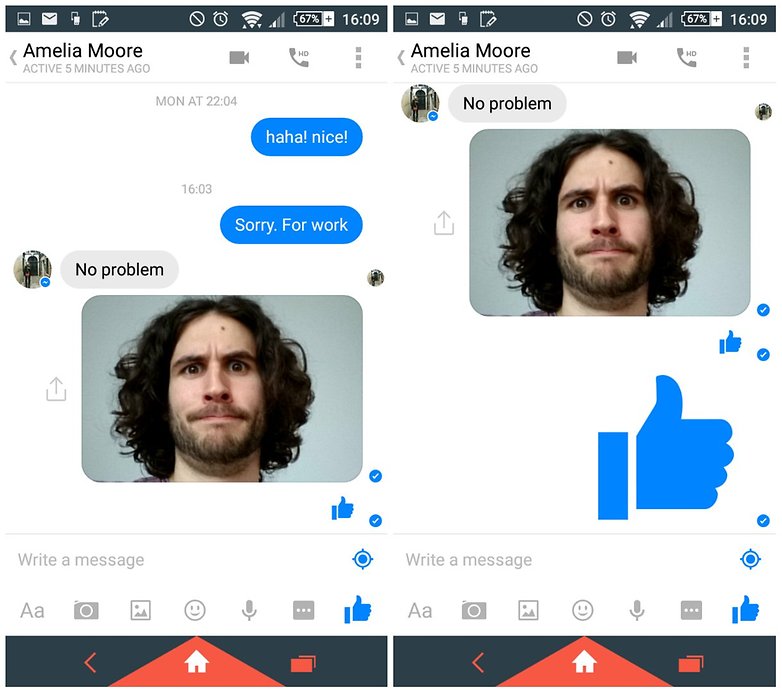
Tryck på tumknappen för att göra en liten like, eller håll den för att skapa en större / © NextPit
Skicka eller visa en plats med Facebook Messenger
Om du vill ha ett superenkelt sätt att låta dina vänner veta var du är Facebook, tryck på +-tecknet till vänster om din textruta. Ett av alternativen du ser där bör vara att skicka din plats, så länge du har aktiverat Live Location.
På samma sätt, om din vän har det aktiverat, tryck helt enkelt på ett meddelande för att få upp platsen från vilken det skickades. Om du inte vill dela din plats alls, gå till dina inställningar och avmarkera den “plats”-rutan.
Hålla koll på vänner med Facebook Messenger
Hitta vänförslag
Facebook Messenger hjälper dig att få kontakt med människor genom att ge vänförslag baserade på ömsesidiga anslutningar. Du kan till och med lägga till en kontakt i Messenger utan att behöva ställa in saker med en ny vänförfrågan.
- Öppna Messenger och tryck på folksymbolen
- Scrolla ner för att se vilka nya vänner som har föreslagits åt dig
- Tryck på lägg till-knappen för att inkludera personen i dina Messenger-kontakter, eller dölj-knappen för att inte se förslaget
Du kommer nu att kunna chatta med din nya kontakt via Facebook Messenger. I knapparna ovan bör du också se alternativ för att komma åt dina meddelandeförfrågningar (från personer som du inte har varit i kontakt med tidigare) och bjuda in dina andra telefon- eller Facebook-kontakter att gå med i Messenger.
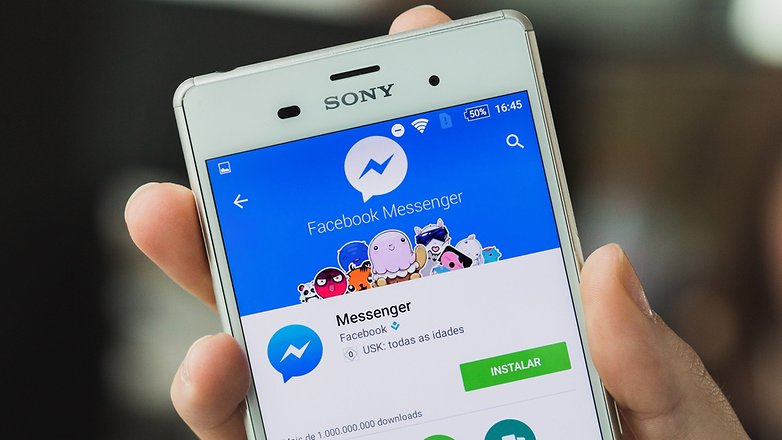
Facebook Messenger gör det enkelt att hitta dina vänner / © NextPit
Skapa en gruppgenväg för Facebook Messenger
Om det finns en besättning du pratar med hela tiden, varför inte kringgå appens start helt och hållet och fästa en genväg för gruppchatt på din startskärm? Gå bara till fliken Grupper där du kan välja en befintlig grupp eller skapa en ny och trycka på den lilla menyknappen längst upp till höger på gruppbrickan. Härifrån väljer du helt enkelt ”Skapa genväg” för att lägga till en genväg för chattgruppen på din startskärm.
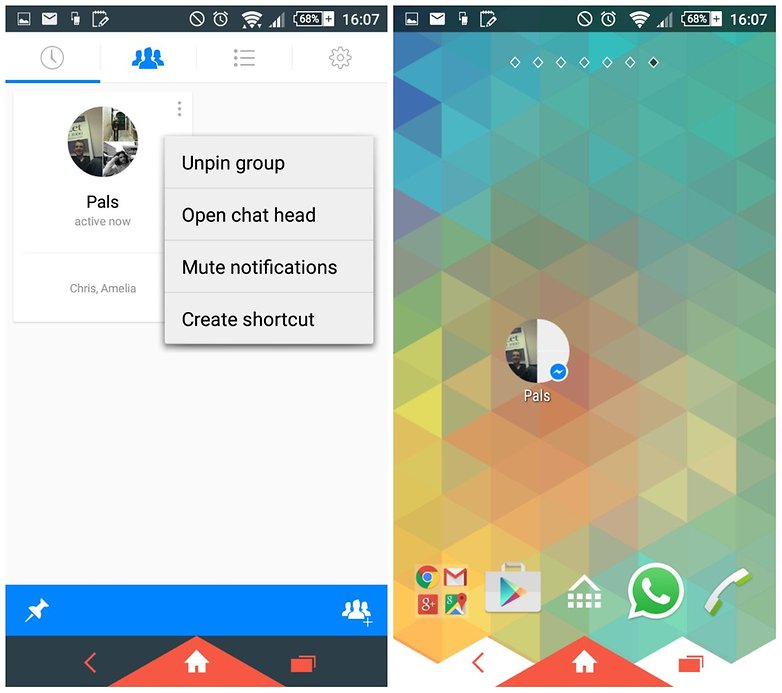
Gå helt enkelt till din gruppsida, tryck på menyn och skapa en genväg på startskärmen / © NextPit
Fråga dina vänner
Att få en grupp – vilken grupp som helst – att fatta beslut om vad som helst kan vara en frustrerande process. Facebook Messenger låter dig nu fråga dina vänner när de är i en gruppchatt.
Gå till ikonen “+” längst ned i gruppchattfönstret. Välj alternativet “Omröstningar” för att skapa din egen omröstning och lägg sedan till dina egna val. Allt du behöver göra då är att luta dig tillbaka och vänta på att majoritetens tyranni ska göra tänkandet åt dig.
Verktyg och funktioner på Facebook Messenger
Skicka en GIF i Facebook Messenger
Sedan ett tag tillbaka har Facebook Messenger haft en dedikerad GIF-knapp i Facebook Messenger-appen, som låter dig använda bilder från butiker som Giphy och Riffsy.
- Öppna en Facebook Messenger-chatt och tryck på smileyikonen
- Välj GIF och ange dina söktermer
- Tryck på bilden du vill skicka
- GIF:en kommer att visas i chatten och spelas automatiskt i en loop
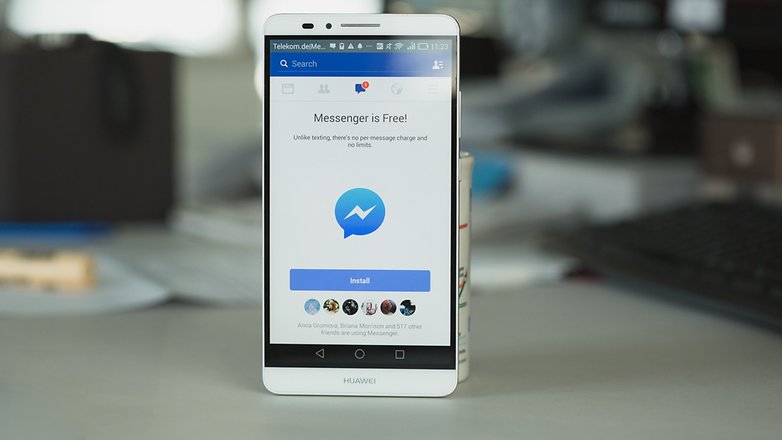
Facebook Messenger kommer nu med en praktisk GIF-knapp / © NextPit
Dela din musik med Spotify
Vi älskar alla att dela saker med våra vänner, och ibland finns det det där dunkande nya spåret som du bara måste ta dig ut för att alla dina närmaste ska kunna njuta av. Facebook och Spotify har gått samman för att göra detta enklare för dig. Personerna du delar en låt med kommer att kunna lyssna på ett 30-sekunders klipp direkt i Messenger men måste öppna upp Spotify för att kunna lyssna på det i sin helhet. På grund av detta behöver du en Spotify-app, men efter det går det smidigt:
- Välj en kontakt
- Klicka på “Plus”-symbolen
- Öppna tillägget Spotify. Detta öppnar Spotify i Facebook Messenger och låter dig skriva namnet på låten, artisten eller spellistan du vill skicka
- Välj din musik. Den kommer då automatiskt att skickas till din kontakt
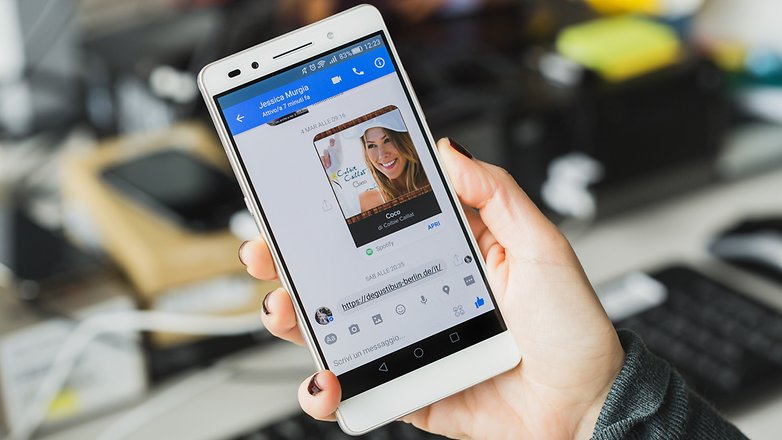
Sprid musikkärleken tack vare Spotify / © NextPit
Förvandla Facebook Messenger till Snapchat
Vem säger att du behöver Snapchat? Förra året introducerade den Facebook-ägda sociala mediesajten Instagram en “Story”-funktion – som i alla avseenden såg ut och agerade mycket som Snapchat. Facebook Messenger har gått med på denna idé och introducerat “Messenger Day”.
Messenger Day låter dig dela uppdateringar om din dag med antingen alla dina vänner eller bara några specifika kontakter. Oroa dig inte, du behöver inte bry dig om att välja det perfekta filtret eller bästa vinkeln; alla dessa meddelanden försvinner efter 24 timmar.
Som sagt, du kan göra något för att göra dina inlägg enastående med de konstiga selfie-filtren som släpptes i december. Börja din “Dag” genom att trycka på fotoikonen längst ner på startskärmen och börja spela in.
Skicka pengar via Facebook Messenger
En av många saker du nu kan göra med Facebook Messenger är att skicka pengar via appen. Det första är först, du måste ställa in saker. För att lägga till ett kort i Facebook Messenger, välj din Facebook-ikon högst upp i appen. Gå sedan till Betalningar > Lägg till nytt betalkort. Efter detta är du redo att gå.
För att överföra pengar i appen, tryck på alternativet “+” och välj sedan “Betalning”. Välj vem som ska få pengarna, ange beloppet och lägg sedan till din betalningsinformation.

Ka-ching! Facebook Messenger har ett betalningsalternativ / © NextPit
Be om skjuts med Facebook Messenger
Redan 2015 började Facebook ingå partnerskap med samåkningsföretagen Uber och Lyft för att tillåta användare att beställa en resa utan att lämna Messenger-appen på smartphones. För att komma åt den klickar du bara på den lilla bilikonen längst ner på skärmen. Välj vilken tjänst du vill använda i popup-fönstret längst ned på skärmen.
Uppenbarligen är den här funktionen endast tillgänglig i städer där dessa tjänster också är tillgängliga. Aldrig använt Uber eller Lyft? Inga problem. Du kan registrera dig för ett nytt Uber- eller Lyft-konto i Messenger på några sekunder och börja cykla.
Interagera med en bot
Facebook hoppar med huvudet in i chatbotosfären. Bots utvecklade av nyhetsorganisationer som CNN eller Wall Street Journal, till exempel, levererar nyhetslänkar till din Messenger-konversation baserat på dina intressen eller frågor; vissa låter dig beställa något direkt via Messenger, som för pizzabeställningar eller en bukett blommor.
Vill du prata med en algoritm? Öppna appen, tryck på blixtskylten längst ner till höger och börja chatta eller prenumerera på regelbundna uppdateringar. En lista över tillgängliga bots finns på botlist.cotillgodose alla dina informationsbehov.
Spela det dolda basketspelet på Facebook Messenger
Du kan spela flera olika spel på Facebook Messenger med hjälp av gamepad-ikonen i bottenmenyn, men visste du att det också finns ett hemligt spel gömt i din emoji? Denna coola funktion låter dig spela en omgång basket under en chatt. Spelet är gratis, men det är dolt. Läs nedan för hur du kommer åt det.
Hur man spelar Facebook Messenger dolda basketspel:
- Öppna en chatt med en av dina kontakter
- Skicka basketemojien till dem. Den är inringad i rött i skärmdumpen till vänster nedan
- När emojin har skickats trycker du bara på den för att starta spelet
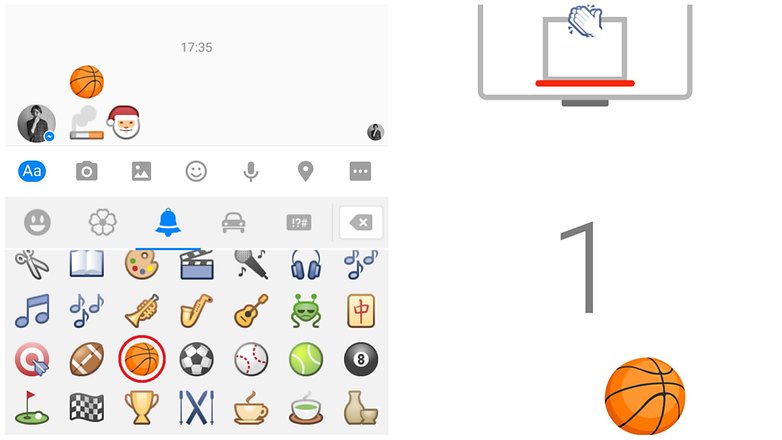
Mitt bästa resultat var bara ett… / © NextPit
Finns det några andra Facebook Messenger-tips eller hjälp du behöver? Låt oss veta i kommentarerna nedan.
-
Bästa meddelandeapparna 2019